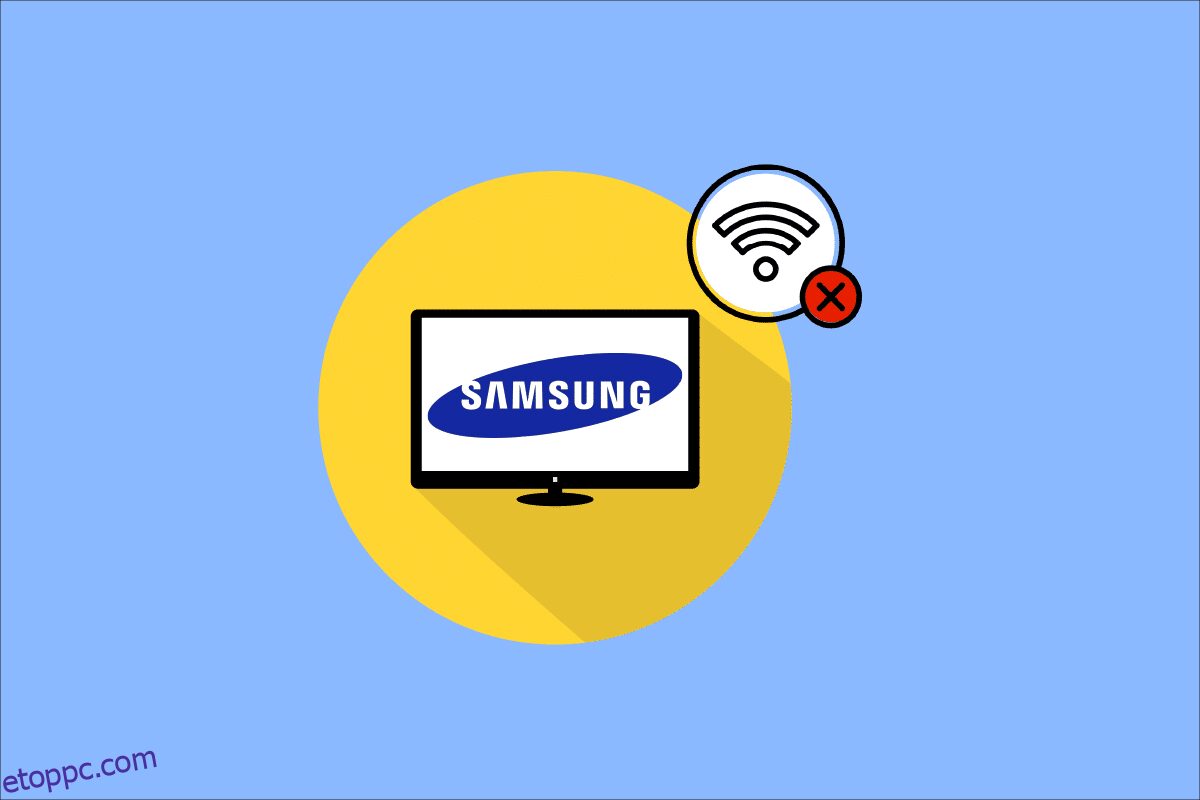A Samsung egy dél-koreai multinacionális vállalat, amely a világ legnagyobb elektronikai vállalataként a számítógépektől az életbiztosításig mindent gyárt. Jól ismertek a nagy felbontású tévékről. A Wi-Fi kapcsolat a Samsung TV-ken is elérhető, hogy a felhasználók a modern környezetben is kapcsolatban maradhassanak. A közelmúltban arról számoltak be, hogy a fogyasztók nem tudják csatlakoztatni tévéjüket az internethez. A 102-es hibaszám, amelynél az okostévé nem csatlakozik a Wi-Fi-hez, azt jelzi, hogy nincs internetkapcsolat, vagy jelenleg nem érhető el. Ha Ön is ugyanazzal a problémával küzd, akkor jó helyen jár. Tökéletes útmutatót nyújtunk Önnek, amely segít a Samsung TV Wi-Fi csatlakozási problémáinak megoldásában.
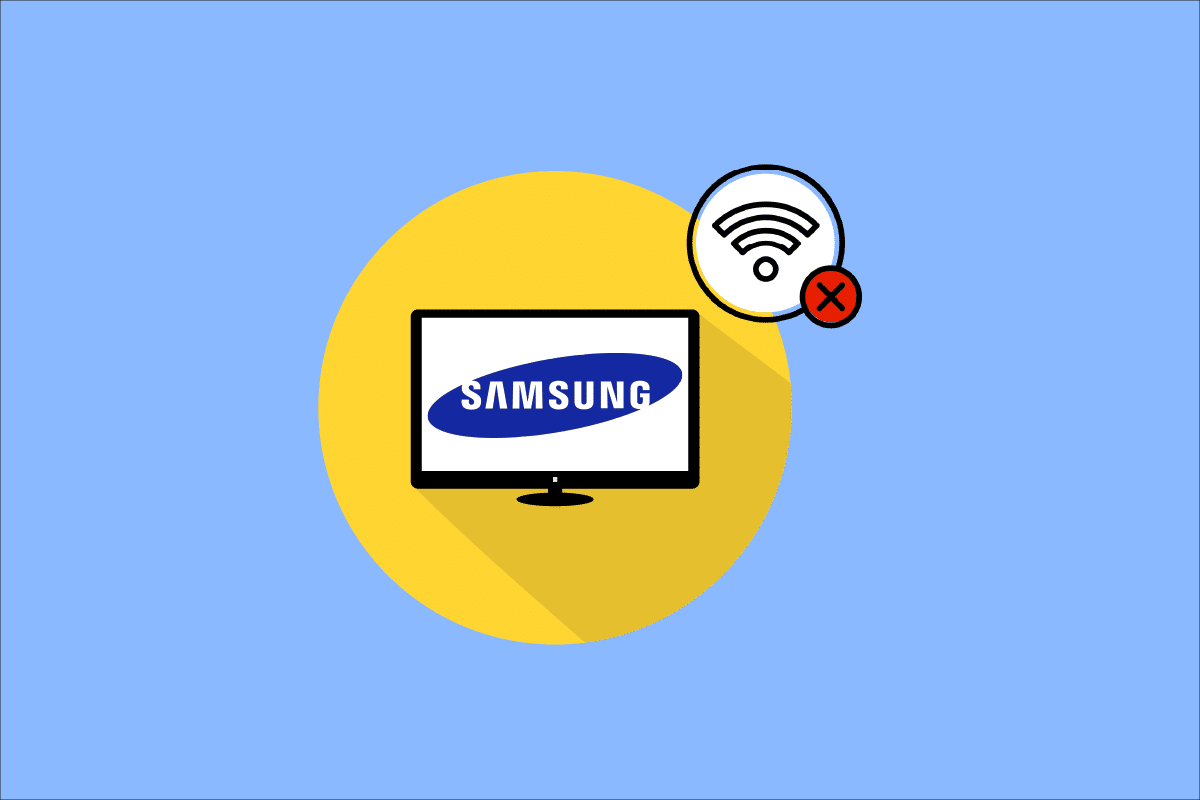
Tartalomjegyzék
A Samsung TV Wi-Fi csatlakozási problémáinak megoldása
Íme néhány lehetséges oka ennek a hibának:
- Szoftverhibák
- DNS/IP szerver problémák
- Érvénytelen/blokkolt MAC-cím
- Elavult TV szoftver
- Modem vagy router csatlakozási problémák
Átfogó listát kínálunk azokról a megoldásokról, amelyekről bebizonyosodott, hogy a felhasználók túlnyomó többsége számára beváltak. Tehát olvassa el a végéig, hogy mielőbb kijavítsa ugyanazt.
1. módszer: A jelerősség javítása
A gyenge jelerősség olyan problémákat okozhat, mint például, hogy a TV nem tud tiszta és megszakítás nélküli kapcsolatot létrehozni. Ennek megoldására
- Az internetes útválasztót közelebb kell helyeznie a TV-hez.
- Ethernet-kábellel közvetlenül csatlakoztathatja Samsung TV-jét az útválasztóhoz.

Egyes Wi-Fi routerek meghatározott számú eszközzel rendelkeznek, amelyekhez adott időpontban csatlakozhatnak. Elemezze, hány eszköz csatlakozik a Wi-Fi-hálózathoz, és válassza le őket.
- A képen látható módon kapcsolja ki a Wi-Fi-t a Windows 10 laptopon a tálcáról.

- Kapcsolja ki a Wi-Fi-t a telefonján a telefon beállításainál az alábbiak szerint.
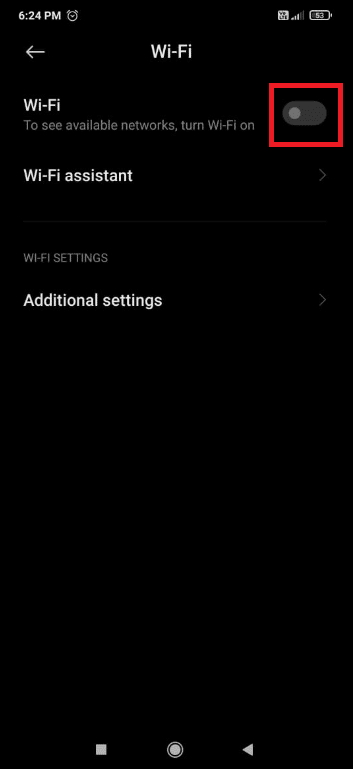
Megjegyzés: Használhat harmadik féltől származó szoftvereket is, például a Wireless Network Watchert, amely bármikor megjeleníti a Wi-Fi-kapcsolatot használó összes eszköz listáját.
2. módszer: Indítsa újra a TV & Internet Routert
Egyes esetekben egy egyszerű újraindítás megoldja a problémát.
1. Kapcsolja be a TV-t, és nyomja meg a Bekapcsoló gombot a távirányítón. A piros LED villogni kezd, és megjelenik a TV-n.

2. Kapcsolja ki az Internet Routert a bekapcsológomb megnyomásával.

3. 10-15 perc elteltével kapcsolja vissza.
4. Nyomja meg még egyszer a bekapcsológombot a távirányítón a bekapcsoláshoz.
5. Csatlakoztassa a TV-készüléket Wi-Fi-hálózathoz, és figyelje meg, hogy a Samsung TV Wi-Fi csatlakozási problémái megoldódtak-e vagy sem.
3. módszer: Írja be a helyes Wi-Fi jelszót
Hibás Wi-Fi jelszó megadása is okozhatja ezt a problémát. Ebben az esetben a TV képes észlelni a hálózatot, de nem tud kapcsolatot létesíteni. Így ellenőrizheti jelszavát:
1. Nyomja meg a Home gombot a Samsung TV távirányítóján.
2. A bal/nyíl gombokkal navigáljon a Beállítások, azaz a fogaskerék ikon kiválasztásához.

3. A lefelé mutató nyíl segítségével navigáljon, és válassza a Hálózati beállítások lehetőséget.

4A. Válassza a Hálózati állapot opciót az internetkapcsolat konfigurációjának ellenőrzéséhez.

4B. Válassza ki a hálózat típusát a megadott lehetőségek közül, és gondosan írja be a jelszót.

4. módszer: Az internetkapcsolat módosítása
Meg kell győződnie arról, hogy a TV nem csatlakozik-e kifejezetten a Wi-Fi-hálózathoz, vagy nem csatlakozik semmilyen hálózathoz. Ezt úgy ellenőrizheti, hogy egyszerűen megpróbál csatlakozni mobil hotspotjához az alábbiak szerint:
1. Kapcsolja be a Hotspotot okostelefonján.

2. Nyomja meg a Home gombot a Samsung TV távirányítóján. A bal/nyíl gombokkal navigáljon a Beállítások, azaz a fogaskerék ikon kiválasztásához.
3. A lefelé mutató nyíl segítségével navigáljon, és válassza a Hálózati beállítások lehetőséget.

4. Válassza ki a Hálózat típusát Mobilként a megadott lehetőségek közül, és gondosan írja be a Jelszót.
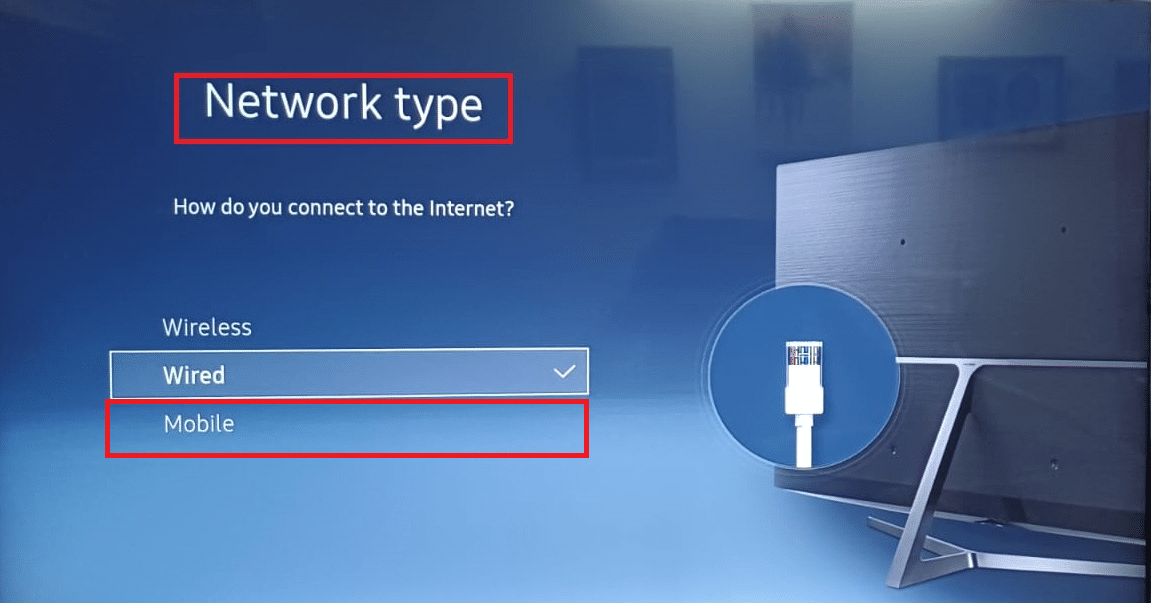
Ha sikeresen csatlakozik, akkor a probléma az lehet, hogy az internetszolgáltató vagy az útválasztó blokkolja a TV-készüléket. Ebben az esetben kérje meg internetszolgáltatóját (ISP) a blokkolás feloldására.
5. módszer: Módosítsa az IP- és DNS-beállításokat
A Domain Name System vagy a DNS a tartományneveket IP-címekké alakítja. Alapértelmezés szerint minden eszköze beállított DNS-beállítást, de manuálisan módosíthatja a DNS-kiszolgálót, és ez megoldhatja a problémát. Íme, hogyan teheti meg.
1. Lépjen a Beállítások > Hálózati beállítások > Hálózati állapot menüpontra, ahogy korábban említettük.
2. Itt. válassza az IP-beállítások opciót az ábrán látható módon.

3. Válassza ki az IP-beállítást, majd a megadott legördülő menüből válassza a Kézi bevitel lehetőséget.

4. Írja be a 8.8.8.8 kódot, és válassza a Kész lehetőséget.
5. Ismételje meg ugyanezt a DNS-beállítás módosításához a következő értékek egyikére:
6. Végül nyomja meg az OK gombot a végrehajtáshoz.
6. módszer: Frissítse a TV-szoftvert
A Samsung firmware-frissítéseket ad ki az elavult szoftverproblémák megoldására és a TV működésének javítására. Általában a TV-készülék automatikusan frissül a hálózati kapcsolat segítségével, de mivel ez a probléma megoldandó, manuálisan is letöltheti egy USB-meghajtó segítségével az alábbiak szerint.
1. Nyissa meg a Samsung letöltőközpont oldalát, és válassza ki a TV-modelljét.
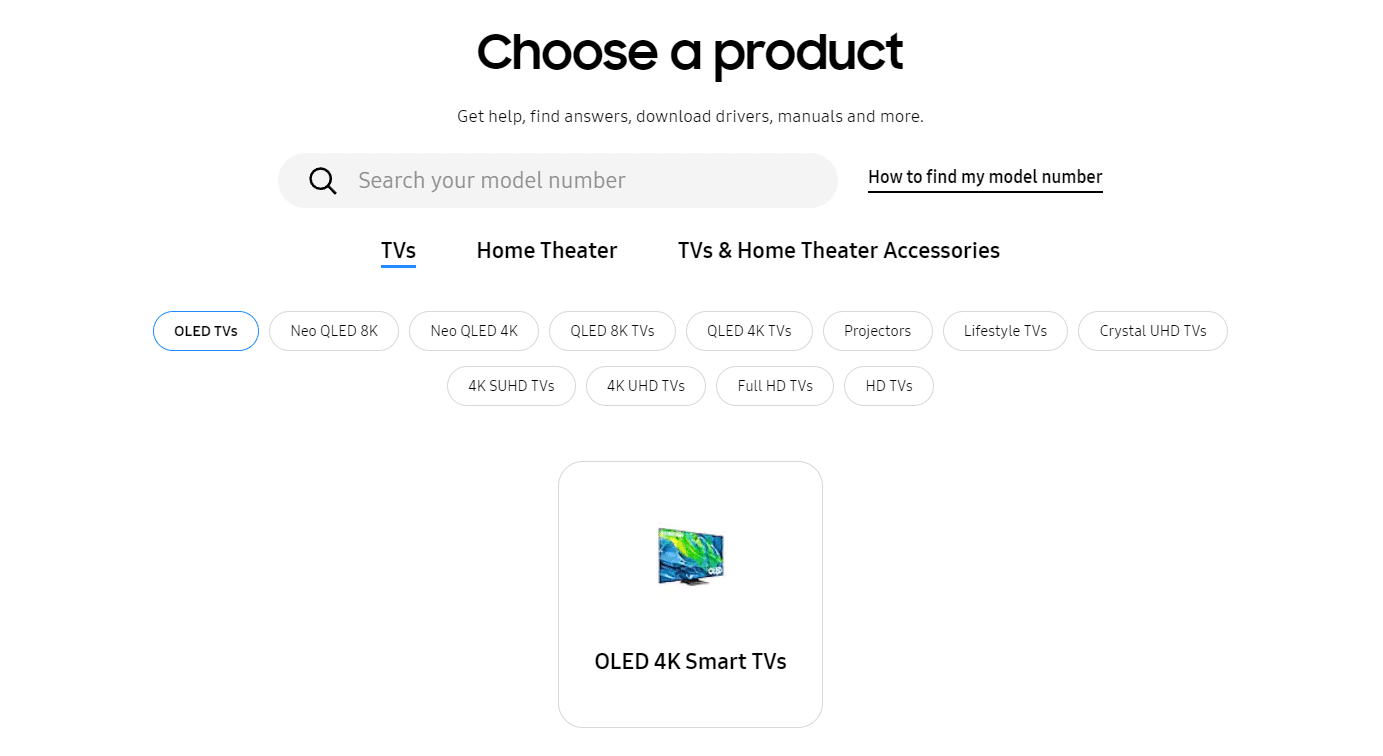
2. Keresse meg a megfelelő firmware-t, és töltse le számítógépére az alábbiak szerint.
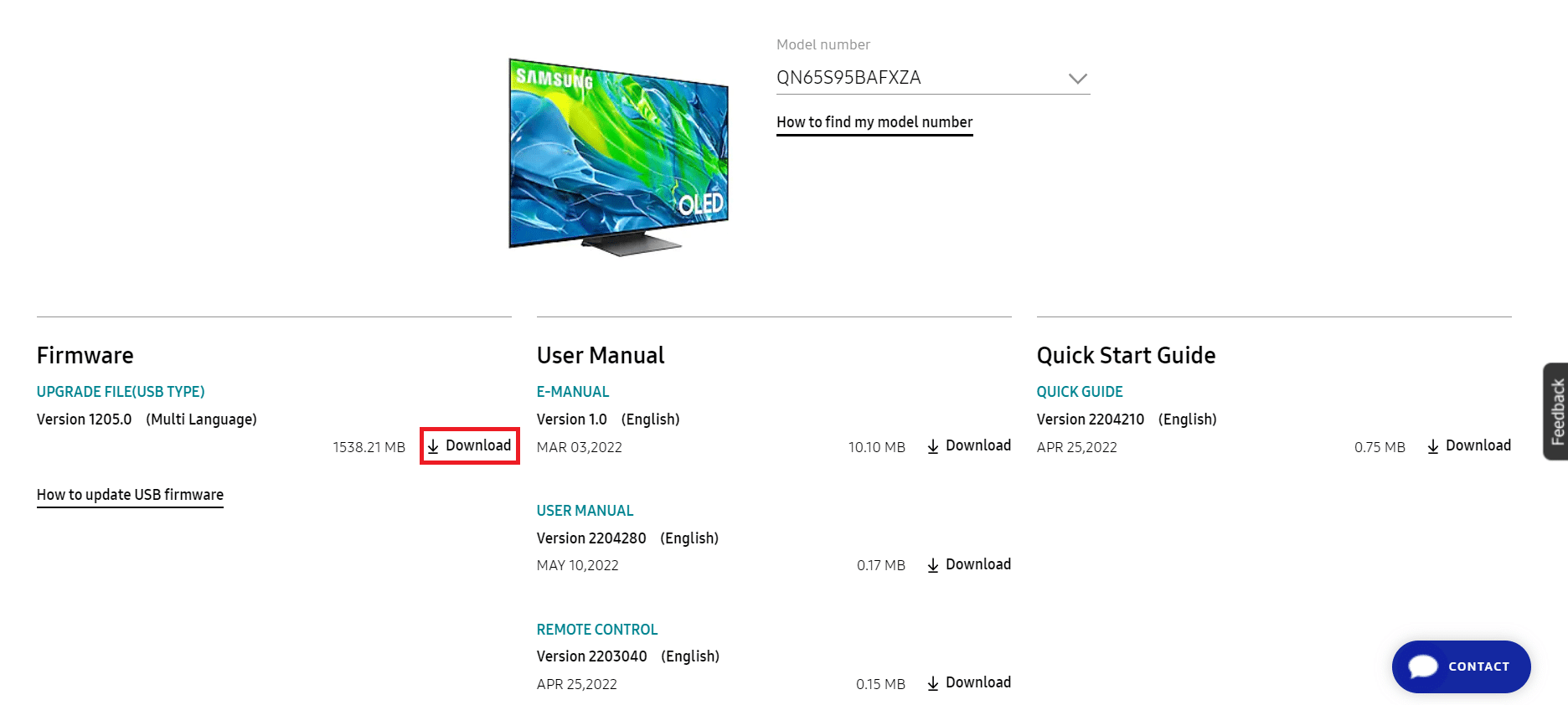
3. Csomagolja ki a letöltött fájlokat, és másolja őket az USB-meghajtóra.
4. Csatlakoztassa az USB-t a TV-készülék USB-nyílásához.
5. Kapcsolja be a Samsung TV-t a bekapcsológomb megnyomásával.
6. Nyomja meg a Kezdőlap gombot, és lépjen a Beállítások menübe, ahogy korábban látható.

7. Az ábrán látható módon lépjen a Támogatás > Szoftverfrissítés menüpontra.

8. Nyomja meg az OK gombot a távvezérlőn a Frissítés most opció kiválasztásához.

9A. Hagyja, hogy TV-készüléke önmagában keressen frissítéseket, és telepítse azokat, ha talál ilyet.
9B. Vagy válassza az USB lehetőséget a frissítési módszerek listájából. A TV automatikusan elkezdi telepíteni őket.
A TV-készülék a folyamat után újraindul, és többé nem kell kapcsolati problémával szembesülnie.
7. módszer: Módosítsa a Samsung TV beállításait
Íme néhány módosítás a tévé beállításain belül, amelyek megoldhatják azt, hogy az okostévé nem csatlakozik a Wi-Fi-hez.
I. lehetőség: TV nevének módosítása
1. Nyissa meg a Beállítások > Hálózat > Hálózati állapot menüpontot, mint korábban.

2. Válassza az Eszköznév lehetőséget, és adjon új nevet a TV-nek.
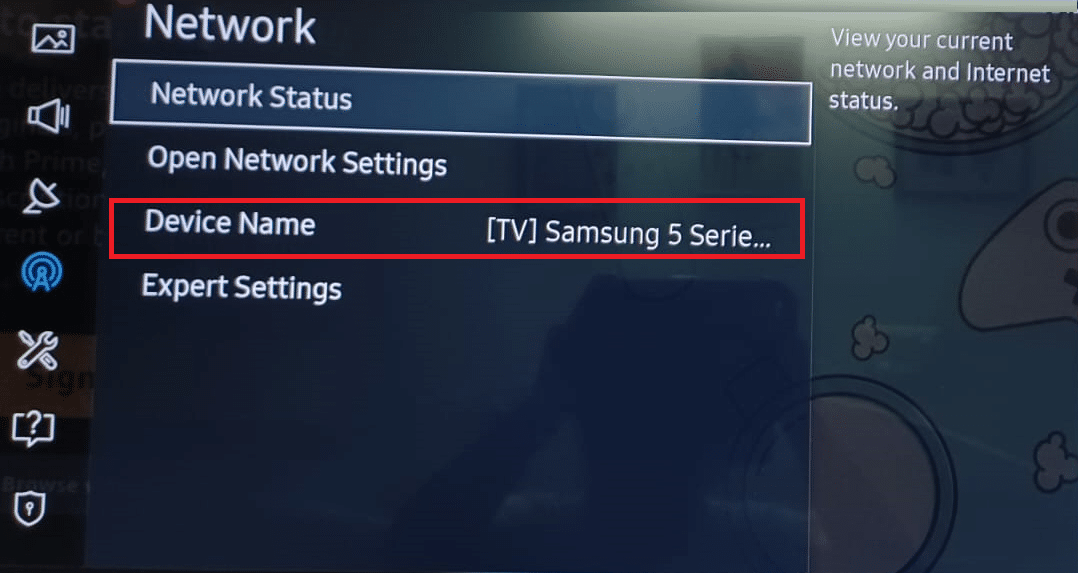
2A. A megadott neveket a legördülő menüből választhatja ki.
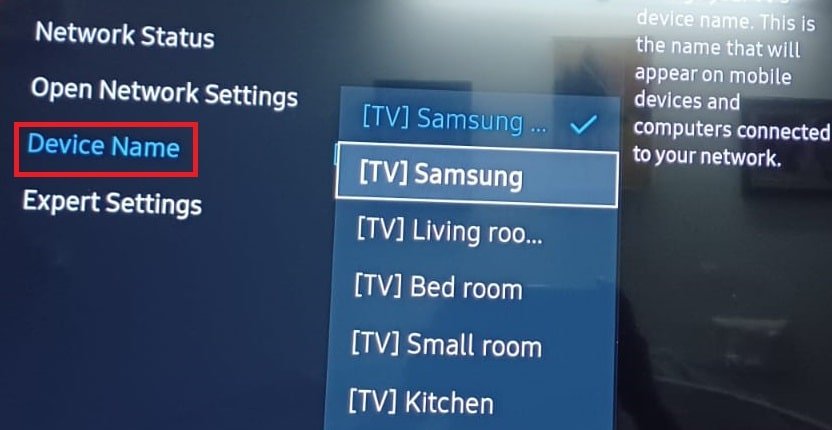
2B. Vagy válassza a Felhasználói bevitel lehetőséget az eszköz nevének manuális megadásához.
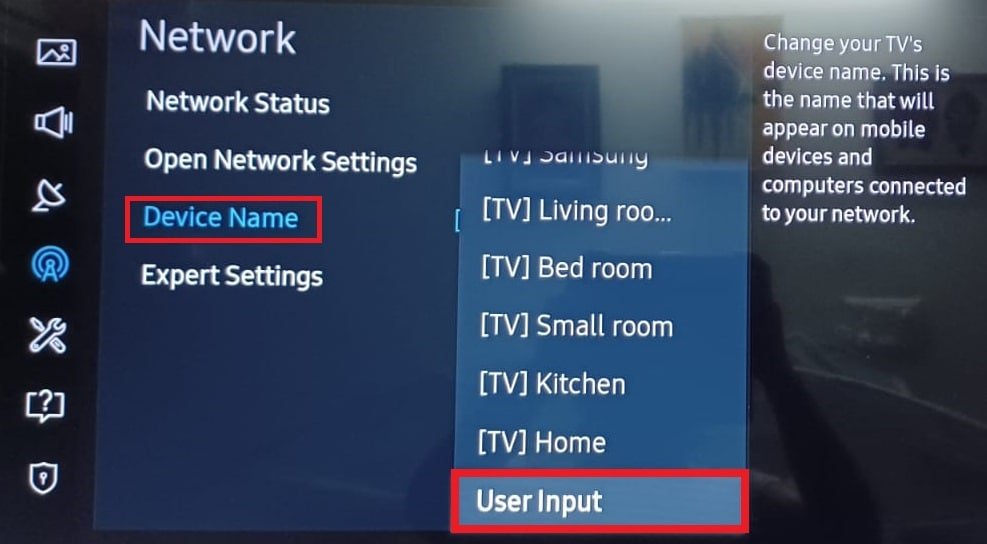
3. Indítsa újra a TV-t, és csatlakozzon újra a Wi-Fi hálózathoz.
II. lehetőség: Idő és dátum módosítása
1. Az ábrán látható módon lépjen a Beállítások > Rendszer menüpontra.
2. Válassza az Idő opciót.
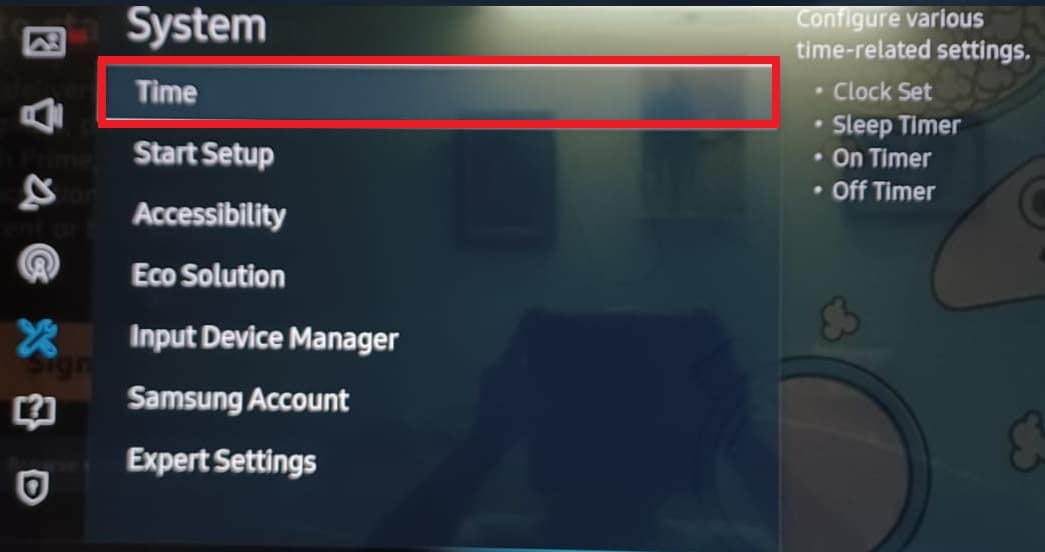
3. Válassza az Órabeállítás lehetőséget az óra és az időzítő beállításainak konfigurálásához.
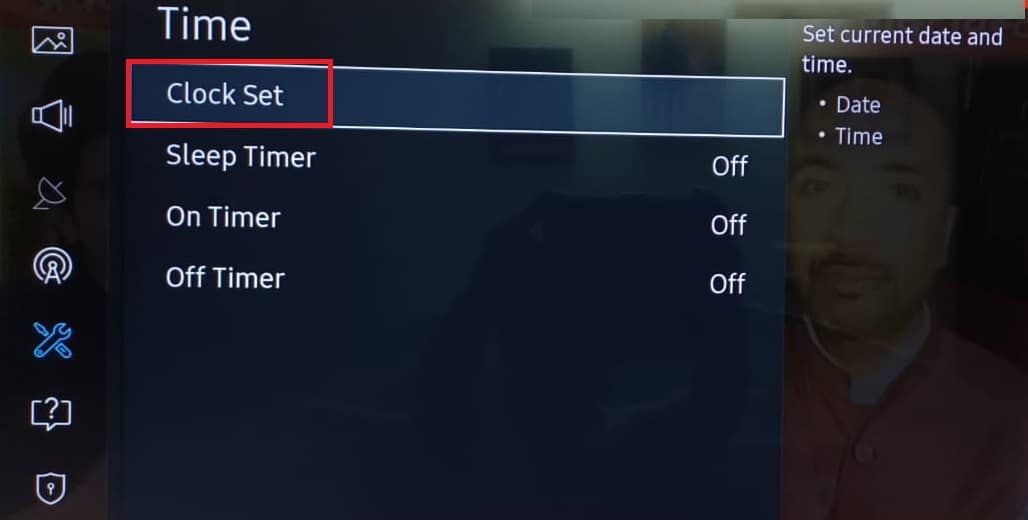
3. Állítsa be a dátumot és időt a helyes értékekhez.

4. A változtatások végrehajtásához indítsa újra a TV-t.
Ellenőrizze, hogy a Samsung okostévé nem csatlakozik-e a Wi-Fi-hez, a probléma megoldódott.
III. lehetőség: Ország/régió módosítása
Megjegyzés: Ez a módszer törli az előző ország összes regionális alkalmazását, és lecseréli őket a kiválasztott ország alkalmazására.
1. Nyomja meg a Smart Hub gombot a távirányítón.
2. Miután megnyílt, nyomja meg a következő gombok egyikét (Gyors előre) », 2, 8, 9, « vagy (Visszatekerés).
3. Válasszon egy másik országot az Internet szolgáltatás helye alatt.
4. Válassza a Tovább lehetőséget, és fogadja el a Samsung használati feltételeit. A TV automatikusan újraindul az új helyről.
5. Térjen vissza az előző nemzethez, és ellenőrizze újra.
IV. lehetőség: Állítsa a Használati módot Otthonra
1. Válassza a Beállítások > Rendszer > Szakértői beállítások menüpontot.

2. A lefelé mutató nyíl gombbal navigáljon a Használati mód kiválasztásához.
3. Itt válassza az Otthoni módot, és ne a Kiskereskedelmi módot.
Megjegyzés: Amikor a rendszer kéri, írja be a PIN-kódot, általában 0000.
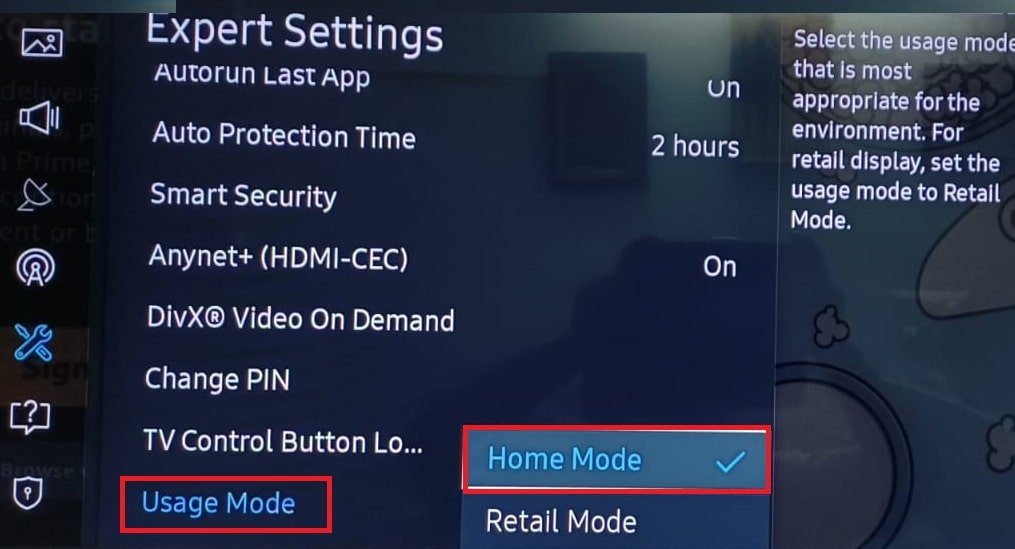
4. Ezután indítsa újra a TV-t, és ellenőrizze, hogy a Wi-Fi megfelelően működik-e.
V. lehetőség: Az utolsó alkalmazás automatikus indítása, a Smart Hub automatikus indítása és az Anynet+ funkció letiltása
1. A korábbiak szerint lépjen a Beállítások > Rendszer > Szakértői beállítások menüpontra.

2. Nyissa meg az Autorun Last App alkalmazást, és kapcsolja ki.
3. Ismételje meg ugyanezt az Autorun SmartHub esetében.
4. Ugyanezen a képernyőn kapcsolja ki az Anynet+ (HDMI-CEC) opciót is, az alábbi ábra szerint.
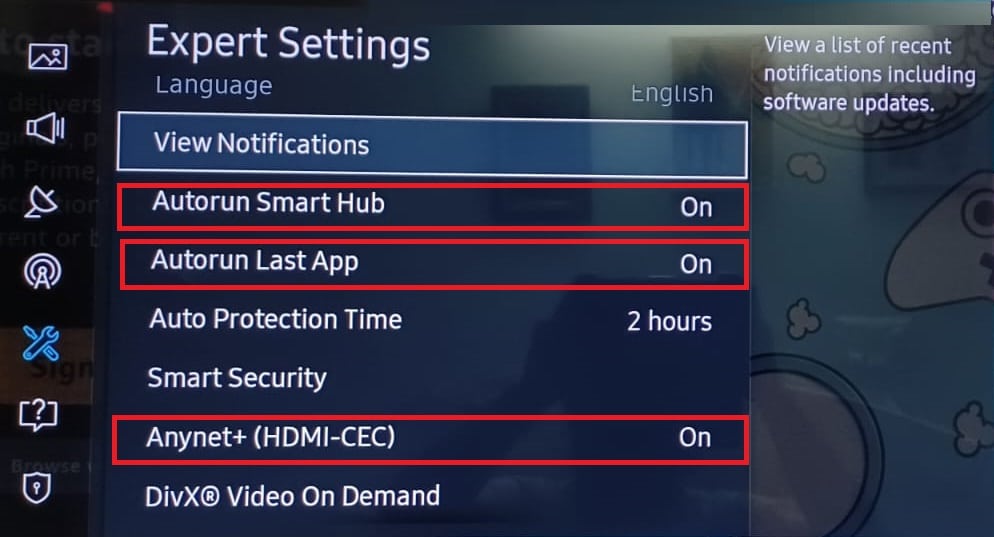
Megjegyzés: Elveszítheti az irányítást egyes eszközök, például a Soundbar felett.
8. módszer: Az útválasztó beállításainak módosítása
Az alábbiakban felsoroljuk azokat a routerbeállításokat, amelyek módosíthatók a Samsung TV Wi-Fi csatlakozási problémáinak megoldása érdekében.
1. Győződjön meg arról, hogy az útválasztó firmware-je frissítve van.
2. Ha az NVIDIA Shield, Pi-hole vagy valami hasonló korlátozza a Wi-Fi kapcsolatot, kapcsolja ki.
3. Ellenőrizze, hogy a Samsung TV MAC-címe nincs-e tiltólistán valamelyik szülői felügyeleti vagy internetszolgáltató-kezelő szoftverben.
4. Ellenőrizze, hogy a TV-készülék hozzáadása a router Megbízható eszközök listájához megoldja-e a problémát.
5. Ha az útválasztó lehetővé teszi a többsávos kapcsolatokat. 5 GHz-ről 2,4 GHz-re válthat, és fordítva.
6. Győződjön meg arról, hogy az IPV6 ki van kapcsolva az útválasztó beállításainál.
7. Lehet, hogy rejtett SSID-t használ, ellenőrizze.
8. Ellenőrizze, hogy az útválasztó rendelkezik-e Smart Wi-Fi/Smart Connect/Smart Assistant funkcióval. Ha igen, kapcsolja ki, és ellenőrizze, hogy a probléma megszűnik-e. Ha már deaktiválva van, ellenőrizze, hogy az aktiválás megoldja-e a problémát.
9. Kapcsolja ki a hálózat/csatorna optimalizálás automatikus optimalizálását az útválasztó beállításainál.
10. Kapcsolja ki ezeket a beállításokat, és mindegyik után ellenőrizze, hogy a probléma megoldódott-e.
- Uplink Connectivity Monitor
- Roaming Assistant
- Csomagszűrés
11. Módosítsa a vezeték nélküli hitelesítést WPA/WPA2-re vagy WPA 3-ra, hogy ellenőrizze, megszűnik-e a probléma. Ha nem működik, ellenőrizze, hogy az útválasztó titkosításának TKIP-re történő módosítása megoldja-e a problémát.
9. módszer: Állítsa vissza az Internet Routert
Ha a fenti megoldások egyike sem működött, előfordulhat, hogy az útválasztó gyári alaphelyzetbe állításával megszüntetheti az okostévé nem csatlakozik a Wi-Fi-hez problémáját.

10. módszer: Hajtsa végre a Samsung TV gyári beállításait
Ha eddig semmi sem működött, csak egy kiút van: a gyári beállítások visszaállítása. Ezzel visszaállítja a Samsung TV-t az alapértelmezett beállításokra, és ezután probléma és komplikáció nélkül végezhet új beállítást. Íme, hogyan teheti meg ugyanezt:
1. Nyomja meg a Kezdőlap gombot.
2. Menjen a Beállítások > Rendszer menüpontra, mint korábban.
3. Válassza a Start Setup opciót. Ezzel visszaállítja a TV-készülék eredeti beállításait.
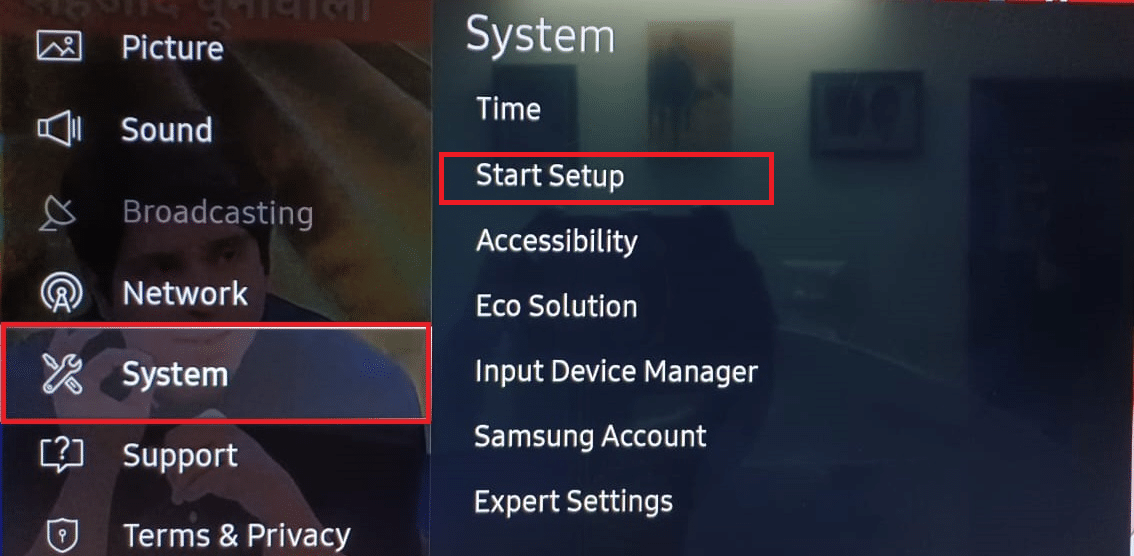
4. Ha a rendszer kéri, erősítse meg az Igen lehetőséget.
5. Ezután állítsa be a Samsung TV-t az alapértelmezett beállításokkal, ízlése szerint.
***
Reméljük, hogy ez az információ hasznos volt a Samsung TV Wi-Fi csatlakozási problémáinak megoldásához. Kérjük, tudassa velünk, melyik módszer vált be Önnek. Nyugodtan hagyjon bármilyen kérdést vagy javaslatot az alábbi megjegyzés részben.